Uživatelé s právem omlouvat absenci mohou ve Webové aplikaci zobrazovat, zadávat a omlouvat již zadanou absenci žáků. V hlavní nabídce vybereme Výuka a Absence nebo v horním části zvolíme rychlou volbu ![]() .
.
Na záložce Nevyřízená absence vidíme pouze žáky s absencí dle nastaveného filtru na typ absence. Tento filtr nastavujeme v pravé horní části ikonou ![]() .
.
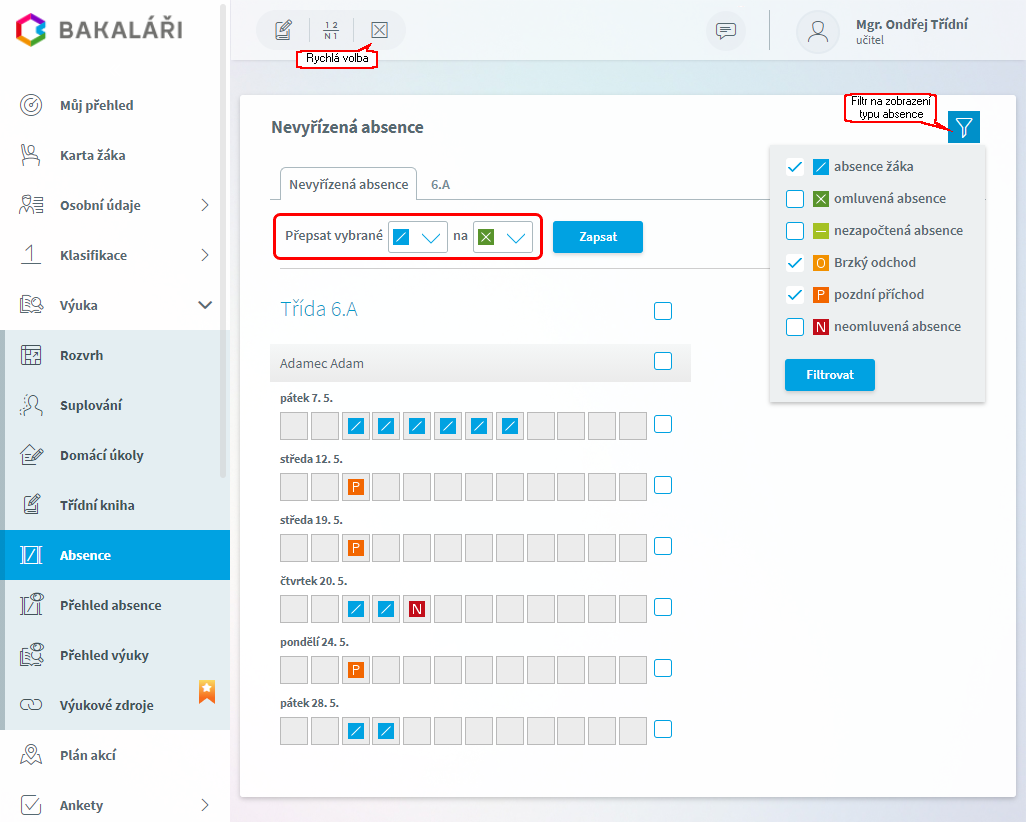
V levé horní části zvolíme typ absence, který chceme omlouvat, a typ absence, který se má zapsat. Klikem do políčka s absencí označíme příslušné hodiny nebo klikem do čtverečku u dne označíme příslušné dny, vpravo vedle jména žáka můžeme vybrat absenci konkrétního žáka, vpravo vedle názvu třídy absenci všech žáků třídy. Vybranou absenci změníme tlačítkem Zapsat.
Pokud máme v desktopové Třídní knize nastaveny důvody absence a zaškrtnutou možnost vyžadovat důvody absence, tato možnost se zobrazí i při omlouvání na webu.
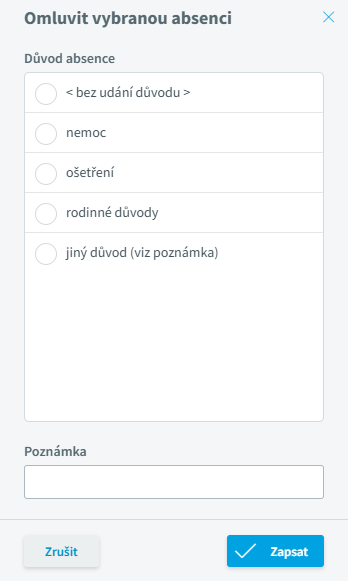
Na záložce s označením třídy vidíme absenci všech žáků třídy
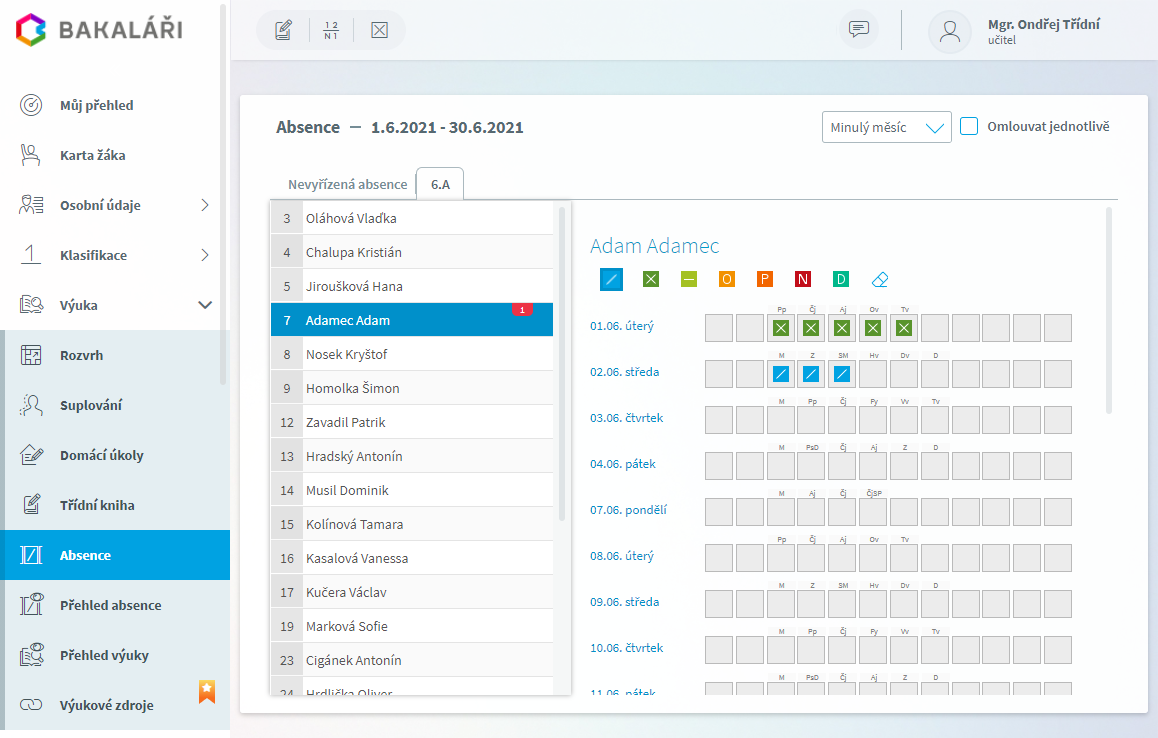
Ze sloupce vlevo vybereme žáka, jehož absenci chceme řešit. Žáci jsou seřazeni podle čísla v třídním výkazu. U žáka, který má alespoň jednu nevyřešenou absenci, je toto znázorněno visačkou vpravo od jeho jména, kde je uveden i počet těchto nevyřešených absencí.
Každý řádek výpisu absencí žáka odpovídá jednomu platnému školnímu dni.
Vypsané období lze změnit výběrem z nabídky vpravo nahoře.
Pokud si vybereme období delší než týden, v nabídce můžeme rolovat a panel s typy absence zůstane zafixovaný a stále viditelný.
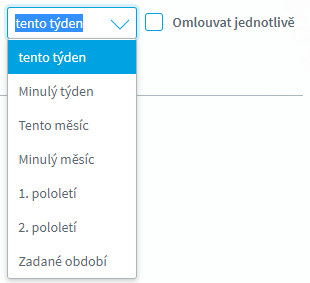
Po výběru žáka v levém panelu vybereme typ řešení v horní nabídce.
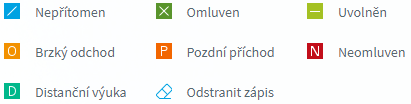
Absence lze zapisovat jednotlivě nebo hromadně, vyhovující způsob zvolíme zaškrtnutím resp. zrušením možnosti Omlouvat jednotlivě v pravé horní části.
Při hromadném zápisu se po prvním kliknutí do seznamu vyučovacích hodin stanoví začátek absence a dalším kliknutím se označí konec absence. Na tuto celou oblast se aplikuje zvolený typ řešení absence. Po zadání absence se zobrazí okno, ve kterém vybereme důvod absence, případně poznámku k absenci
Při výběru Omlouvat jednotlivě provedeme omluvení absence postupným klikáním na jednotlivé hodiny a zadáním důvodu absence.